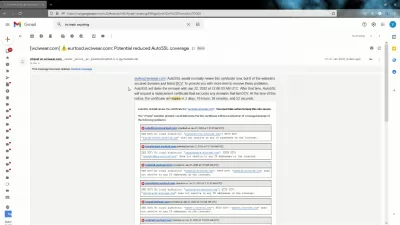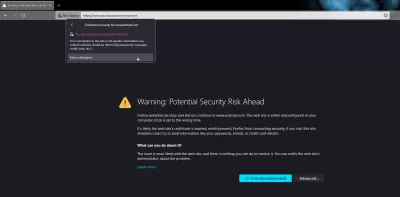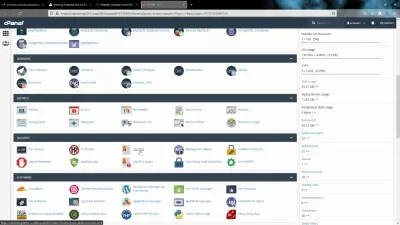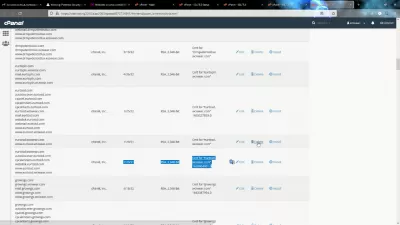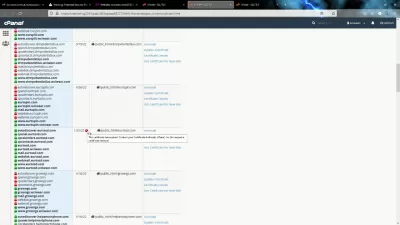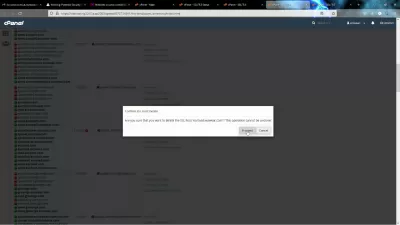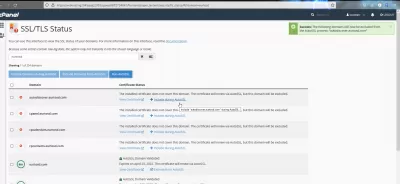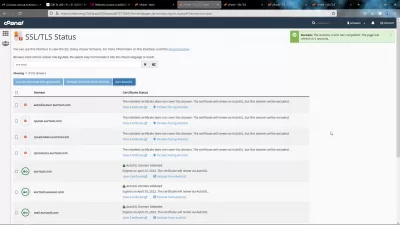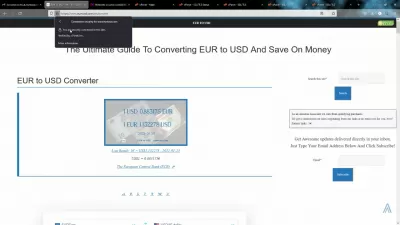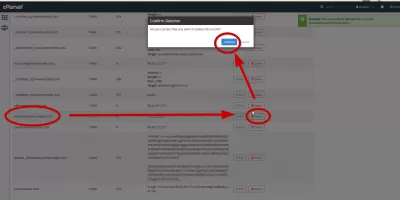cPanel AutoSSL Förnya Inte: Så Här Återställer Du AutoSSL?
- Första metoden: Uppdatera SSL-certifikat manuellt
- Steg 1: Logga in på ditt CPANEL-administrationsgränssnitt
- Steg 2: Ta bort gamla SSL-certifikat
- Steg 3: Avinstallera SSL-värd
- Steg 4: Utesluta underdomäner från Autossl
- Steg 5: Kör Autossl för att generera ett nytt SSL-certifikat
- Steg 6: Bläddra i din SSL Secured Website!
- Andra metoden: utesluta poster från DNS
- Vanliga Frågor
När du tar emot ett e-postmeddelande som anger att CPanel Autossl inte kommer att förnya på grund av fel, börja med att kontrollera vad som ingår i underdomänerna.
Känner du igen dem? Om så inte är fallet har du förmodligen inte en DNS-post som kan lösa en IP-adress för dem, och det är anledningen till att CPanel inte kan förnya SSL-certifikatet alls på grund av vissa domäner.
Allt du behöver göra är att ta bort dessa underdomäner från Autossl Generation, och du kommer att bli bra! Gör det så fort du får dessa e-postmeddelanden för att undvika att säkerhetsproblem visas när du försöker komma åt din webbplats.
Vad är SSL?Första metoden: Uppdatera SSL-certifikat manuellt
Om du vill göra det själv, tar det bara några steg för att skapa ett nytt SSL-certifikat på CPanel:
- Steg 1: Logga in på ditt CPANEL-administrationsgränssnitt
- Steg 2: Ta bort gamla SSL-certifikat
- Steg 3: Avinstallera SSL-värd
- Steg 4: Utesluta underdomäner från Autossl
- Steg 5: Kör Autossl för att generera ett nytt SSL-certifikat
- Steg 6: Bläddra i din SSL Secured Website!
Om ditt SSL-certifikat har löpt ut, har fel, och det verkar som om det är svårt för dig, en annan lättare lösning är att integrera dina webbplatser med en CDN som hanterar och optimerar din webbplats på din räkning, inklusive SSL-certifikatgenerering, som Ezoic. Annars följ guiden!
Se hur vi optimerar våra webbplatser och får automatiska SSL-certifikat med en CDNSteg 1: Logga in på ditt CPANEL-administrationsgränssnitt
Först och främst bör du hitta ditt administrationsgränssnitt efter att ha loggat in på ditt webbhotellgränssnitt.
Om din webbhotell inte tillåter dig tillgång till CPanel Administration-gränssnittet, så om du är seriös om din webbplats, kan det vara bättre att byta till en mer tillförlitlig webbhotell som timmar - se hur du skapar ett konto i vår dedikerade guide:
Så här skapar du ett delat värdkonto med CPanel på IntererverEfter att ha loggat in på ditt CPANEL-administrationsgränssnitt, bläddra ner till säkerhetsdelen i CPanel.
Där hittar du två olika menyer som kommer att vara relevanta i vårt fall:
- SSL / TLS-menyn låter dig kontrollera dina webbplatser SSL-befintliga certifikat och radera de som felaktigt,
- SSL / TLS-statusmenyn kommer att låta dig inkludera eller utesluta underdomäner från Autossl och utlöser en Autossl-generation
Men först, låt oss ta bort gamla SSL-certifikat i SSL / TLS-menyn. Öppna generera, visa, ladda upp, eller ta bort SSL-certifikat.
Steg 2: Ta bort gamla SSL-certifikat
På den skärmen bläddrar du ner till din webbplats och kolla de befintliga SSL-certifikaten.
De som redan löpt ut kan helt enkelt raderas, och den som för närvarande används, men som utlöser felmeddelanden måste raderas.
Oroa dig inte, SSL-certifikaten kommer att genereras strax efter, och störningen på din webbplats kommer att vara relativt korta, några minuter i bästa fall.
Ta bort alla certifikat för din webbplats För att göra en bra städning, utgick de och den nuvarande som genererar en säkerhetsfråga.
Steg 3: Avinstallera SSL-värd
Efter att ha tagit bort dina utgått certifikat från cPanel, gå tillbaka till SSL / TLS-menyn och öppna länken Hantera SSL-webbplatser.
Där rullar du ner till din webbplats värd, där du kan se ett utropstecken bredvid certifikatets utgångsdatum och berättar att SSL-certifikatet har löpt ut och bör förnyas.
Avinstallera certifikatet för din webbplats för att ge det en bra rengöring, innan vi kommer att gå direkt för att skapa en ny.
Klicka på avinstallationsalternativet bredvid dina Server-underdomäner, och fortsätt att ta bort SSL-värden från CPanel genom att validera bekräftelseslådan som visas.
Din webbplats SSL-inställningar är nu tydliga, och vi kan fortsätta genom att utlösa generationen av ett nytt och giltigt certifikat.
Steg 4: Utesluta underdomäner från Autossl
Gå tillbaka till CPanel Administration-skärmen och öppna nu den andra SSL-menyn, kallad SSL / TLS-status.
Därifrån, om du har många webbplatser, sök efter det domännamn som du vill skapa ett nytt SSL-certifikat.
Master webbplats skapande: registrera dig nu!
Förvandla din digitala närvaro med vår omfattande kursskapningskurs - Börja din resa för att bli webbexpert idag!
Anmäla sig här
Du kan se problem som visas där, kontrollera dem noggrant.
Om du inte känner igen någon av underdomänerna med fel, och du är säker på att din webbplats inte behöver dem, klicka på motsvarande knapp för att utesluta dem från Autossl.
Ta bort dem efter den, och se till att du håller med i Autossl de underdomäner du behöver, vilket är följande i mitt fall:
- EUTOSD.COM Root Domain
- EUTOSD.WCIWEAR.COM Subdomain från webbhotell huvuddomän
- mail.eurtosd.com för MX DNS-poster relaterade till att kunna ta emot e-post på den här domänen
- www.eurtosd.com för www subdomain Direct Access
- www.eurtosd.wciwear.com för www subdomain tillgång från webbhotell huvuddomän
Du behöver nog inte några ytterligare underdomäner, åtminstone för en standardinnehåll webbplats som en WordPress-blogg.
Om du har tillgång till en webbmail eller en annan applikation som är installerad på din server, kontrollera att det inte använder en extra underdomän.
Steg 5: Kör Autossl för att generera ett nytt SSL-certifikat
Du kan nu klicka på den kör Autossl-knappen som ligger ovanför listan över underdomäner.
Auto-kontrollen ska bara ta en minut eller två, och om allt gick bra, ska ett framgångsmeddelande visas längst upp till höger i slutet.
Sidan uppdateras själv, och de uteslutna underdomänerna bör inte uppstå med fel längre, medan de medföljande underdomänerna ska kontrolleras som grön och giltig, eftersom de nu ingår i det nya SSL-certifikatet som har genererats för din webbplats.
Steg 6: Bläddra i din SSL Secured Website!
Slutligen är det sista steget att kolla på din webbplats om SSL-säkerhetsproblemet har disapearnerat!
Öppna bara ett nytt webbläsarfönster och se om du fortfarande får problemet.
Om du har sagt till din webbläsare för att acceptera säkerhetsrisken och fortsätta, kan den inte direkt kontrollera ett nytt SSL-certifikat - försök att först klicka på låsikonen bredvid URL-navigeringsfältet och följ menyerna för att glömma den befintliga certifikat.
Ladda om sidan, och alla SSL-säkerhetsproblem ska vara borta nu.
En annan lösning för nybörjare att lösa SSL-problem är att få din webbplats skyddad av ett innehållsleverantör, som är kortnat som CDN, som tar hand om att skapa och leverera ett giltigt SSL-certifikat till dina besökare på dina vägnar - Ezoic är bra att optimera Din webbplats och ta hand om dina SSL-inställningar för dig!
Ezoic Integration Guide: Optimera dina webbplatser och få giltiga SSL-certifikat med en gratis CDNAndra metoden: utesluta poster från DNS
Ett annat sätt att lösa din webbplatss potentiella minskade SSL-täckning är att radera de inkriminerade DNS-posterna, de som inte skulle omfattas av ditt SSL-certifikat längre, från DNS-posterna.
För att göra det, logga in på ditt CPANEL-administrationsgränssnitt och öppna DNS Zone Editor.
Därifrån hittar du domänen som upplever problem med potentiell förlust av SSL-täckning och ta bort posterna en efter den andra.
Efter ett tag kommer ditt SSL-certifikat automatiskt att uppdateras korrekt, med undantag av dessa DNS-poster som inte existerar längre!
Men om några av dessa DNS-poster är nödvändiga, se till att de är ordentligt inställda i hela DNS-kedjan, antingen på din registrator, din cloudcaching eller din webbhotell.
Vanliga Frågor
- Vad ska du göra om CPANEL SSL -förnyelse misslyckas med att uppdatera på grund av domänfel?
- Du måste ta bort underdomäner från autosslgenerering så snart du får varningsmeddelanden för att undvika säkerhetsproblem när du försöker komma åt webbplatsen.

Yoann Bierling är en Web Publishing & Digital Consulting Professional, vilket gör en global inverkan genom expertis och innovation inom teknik. Han är passionerad om att stärka individer och organisationer att trivas i den digitala tidsåldern och drivs för att leverera exceptionella resultat och driva tillväxt genom skapande av utbildningsinnehåll.
Master webbplats skapande: registrera dig nu!
Förvandla din digitala närvaro med vår omfattande kursskapningskurs - Börja din resa för att bli webbexpert idag!
Anmäla sig här